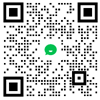你问我答・师生互助 | 【PS课堂】你的核心困惑,一次理清!
艺术设计专业的同学们,在学习PhotoShop时,是否常为抠图不精、调色不准、图层混乱、输出变色而头疼?今天,我们整理了高频问题与解答,帮你扫清障碍,高效进阶!
精准抠图:
复杂对象也不怕01
问题1:毛发、婚纱等复杂对象抠不干净?
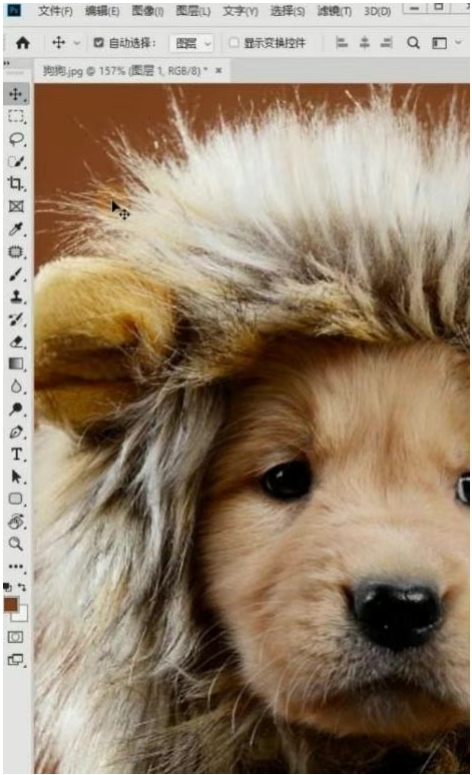
答案:掌握“通道抠图法”。
原理:利用颜色通道中明暗反差创建选区。
步骤:在通道面板中选择对比最明显的通道,复制后通过“色阶”增强黑白对比,最后载入选区。
注意:抠完后使用“选择并遮住”微调边缘。
问题2:钢笔工具用不熟练?
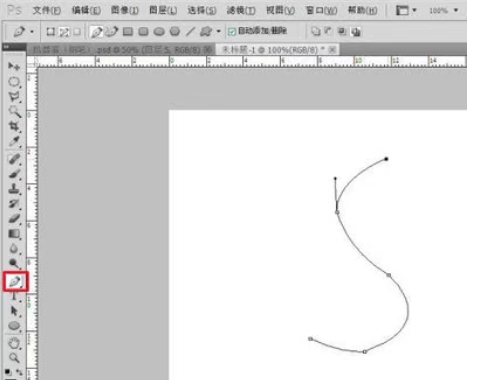
答案:牢记“点—拉—调”三步法。
技巧:单击建立锚点,拖动拉出方向线控制弧度,按住Alt键可单独调整一侧方向线。
提醒:多用Ctrl和Alt键辅助调整,耐心练习是关键。
色彩与调色:
告别“脏乱差”02
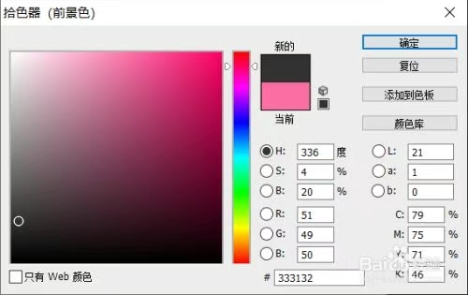
问题3:调色显脏、风格不统一?
答案:建立科学流程:
1.Camera Raw滤镜基础定调;
2.曲线/色阶精细调整对比;
3.色相/饱和度针对性修改;
4.可选颜色进行高级色彩控制。
关键:“可选颜色”可单独调整某一色系,实现高级感。
提醒:务必使用“调整图层”,避免直接修改原图。
图层与样式:
效率翻倍不是梦03
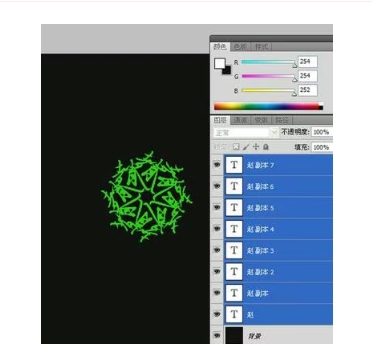
问题4:图层又多又乱?
答案:践行“命名—建组—颜色标记”三步曲。
操作:为图层命名、逻辑建组(Ctrl+G)、用颜色分类标记。
技巧:常用“图层链接”统一移动,“智能对象”进行非破坏性编辑。
问题5:图层样式调不出理想效果?
答案:理解参数物理意义:
投影:“距离”控制远近,“大小”控制模糊程度。
斜面与浮雕:“深度”决定立体强度,“大小”控制斜面宽度。
注意:开启“全局光”保持光源一致。
文件输出:
守住最后一道关04
问题6:导出图片颜色变灰或文件过大?
答案:选对色彩空间和格式:
颜色变灰:确保色彩模式为“RGB 8位”,RGB工作空间设为“sRGB IEC61966-2.1”,导出时勾选“转换为sRGB”。
文件过大:
1.网络用图选JPEG(品质60%-80%);
2.需透明背景选PNG-24;
3.印刷或保留图层选PSD/TIFF。
提醒:务必保留带图层的PSD源文件。
学生作业展示05
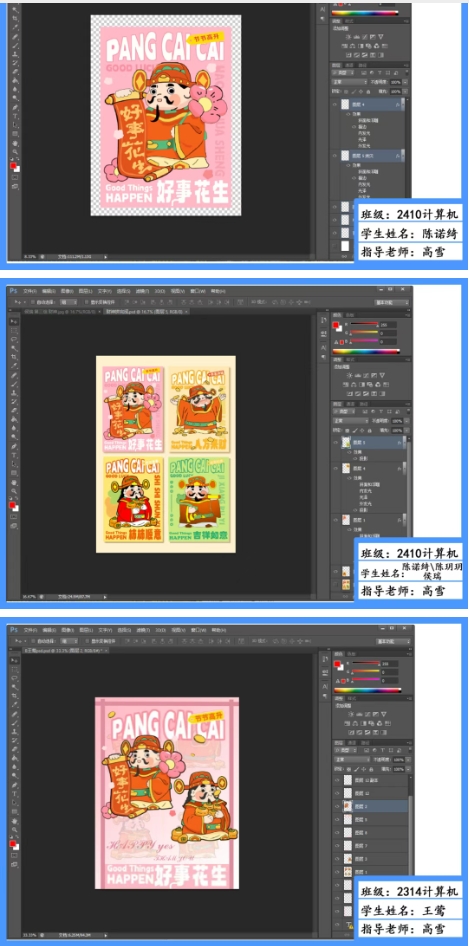
撰稿 | 高 雪(信息技术教研室)
初审 | 王 洁
终审 | 杨新潮
编辑 | 王淑萍

 电力机车运用与检修专业
电力机车运用与检修专业  铁路工程测量专业
铁路工程测量专业  多媒体制作专业
多媒体制作专业  护理专业
护理专业  幼儿教育专业
幼儿教育专业